Ако четете тези редове, тогава вече сте стигнали до заключението, че трябва да инсталирате Windows 7 на вашия лаптоп или настолен компютър, така че няма смисъл да обяснявам дълго време защо трябва да преинсталирате операционната система. Нека веднага да се заемем с работата.
Начини за инсталиране на Windows на лаптоп или компютър
По някаква причина читателите често питат как Windows е инсталиран на лаптоп, въпреки че в този процес няма разлика с обикновен компютър. Има няколко начина. Първо, можете да направите това от заредената операционна система. Това е от значение, ако например искате да надстроите от XP на 7. Или ако има някои незначителни проблеми в работата на операционната система, но в същото време тя се зарежда. За да направите това, просто поставете лицензиран или не особено DVD в устройството и стартирайте програмата Setup.EXE, която се намира в основната папка на диска.
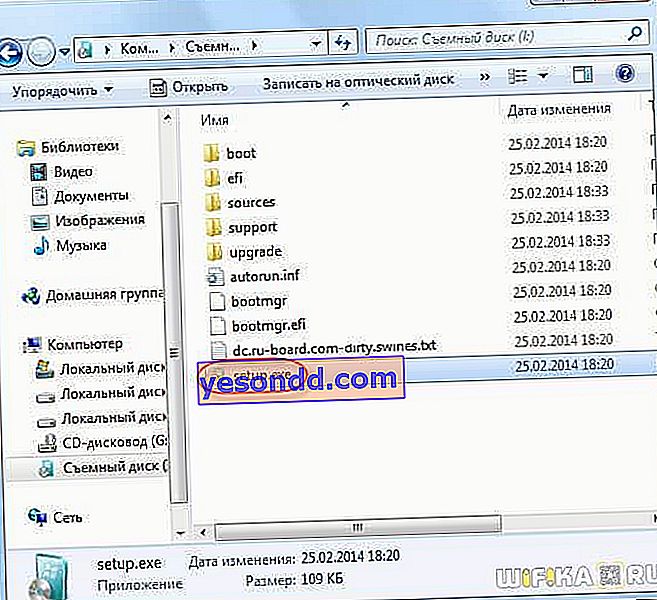
Въпреки това, без да навлизам в подробности, ще кажа, че тази опция не е много добра и е по-добре да преинсталирате веднага от диска, без да стартирате старата ОС. Освен това, ако говорим за първоначалната инсталация или ако системата е толкова повредена, че не се зарежда, това е единственият начин да инсталирате Windows 7 на вашия компютър.
Следователно именно този метод ще разгледаме днес.
Как да инсталирам Windows 7 или 10 - от флаш устройство или диск?
Първоначално се предполага, че системата е инсталирана от DVD, който купувате в кутия в магазин. Дискът обаче може да не се появи, ако сте купили лаптоп от ръцете си и цялата макулатура от него отдавна е загубена, но в същото време е имало лицензиран Windows и не искате да го загубите.
В случай, че нямате инсталационен диск, можете сами да го запишете на диск от ISO изображение, което може лесно да бъде изтеглено от Интернет. Много различни сайтове имат официални версии, опаковани в образ на диск, който може да бъде отворен с програма като Image Burn and burn, а лицензионен ключ може да бъде закупен на официалния уебсайт на Microsoft или да въведете стария, който вече е бил в системата - той може да бъде намерен на стикер в долната част на лаптопа ...

Можете също така да изтеглите сборника на автора, но тук действате на свой собствен риск и рискувате да получите още няколко вируса, свързани с добавените програми.
Но има по-хубава алтернатива на инсталирането от диск. Както знаете, скоростта на четене от оптичните устройства е много по-ниска от тази на USB, така че всички професионалисти правят това - създават стартираща USB флашка, копират върху нея изображения на официални "чисти" сборки от различни версии на Windows и я носят със себе си, като винаги имат под ръка тази операционна система че ще е необходима на клиента.
В същото време Windows се инсталира от USB флаш устройство многократно по-бързо, отколкото от DVD и не е необходимо да имате куп пластмасови кутии с дискове.
Ако не знаете как да направите стартираща USB флашка, гледайте това подробно видео
Как да избера USB флаш устройство в BIOS при зареждане за инсталиране на Windows?
И така, решихме, че ще инсталираме Windows 7/10 от USB флаш устройство. За това:
- Вмъкваме нашия носител с Windows в USB конектора
- Рестартирайте компютъра си
- Влизаме в BIOS, за да изберем зареждане на Windows от USB флаш устройство
Ако не знаете как да стигнете до там, внимателно погледнете какво пише на екрана на компютъра в момента, в който е включен. Трябва да има намек кой клавиш да натиснете, за да влезете в BIOS, за да изберете флаш устройство или твърд диск, от който да стартирате, вместо да стартирате вече инсталирана версия на Windows.
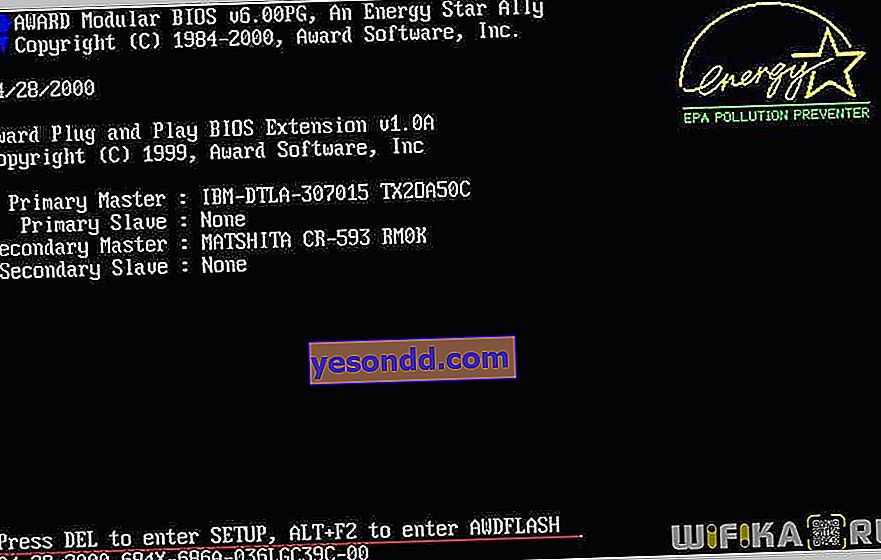
След това трябва да намерите раздела, който е отговорен за избора на опцията за стартиране на операционната система. Тъй като има няколко производители на програмата BIOS, тази настройка изглежда по различен начин, но най-често се нарича "BOOT".
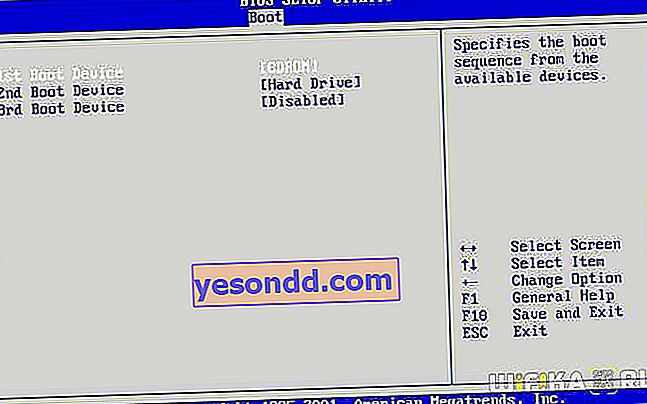
Тук намираме параметъра First Boot Device, тоест източника, от който ще бъде направен опит за първоначално зареждане. И изберете или „CDROM“, ако инсталираме от DVD, или „USB-HDD“, ако трябва да изберете да стартирате Windows от USB флаш устройство.
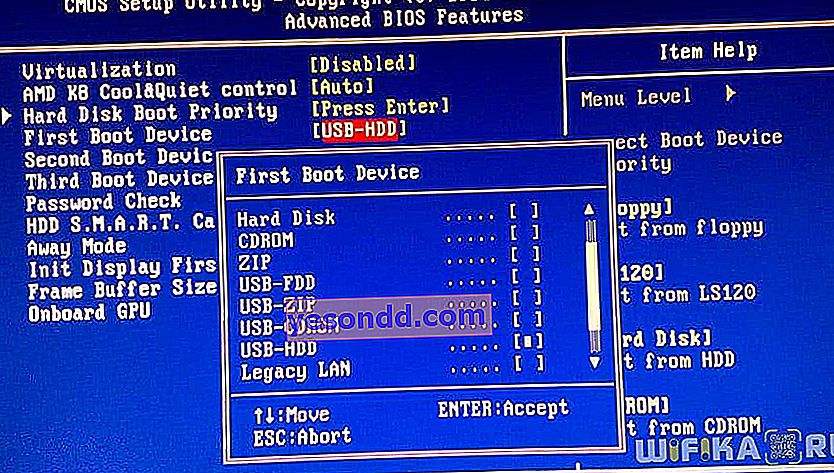
След това натиснете "F10" (друг ключ или бутон от менюто може да е отговорен за запазването на настройките, ако това е UMI BIOS), потвърдете изхода и рестартирайте.
Инсталиране на Windows 7 на лаптоп или компютър от USB флаш устройство
При следващото зареждане системата може да поиска да натиснете клавиш, за да потвърдите зареждането от носителя.
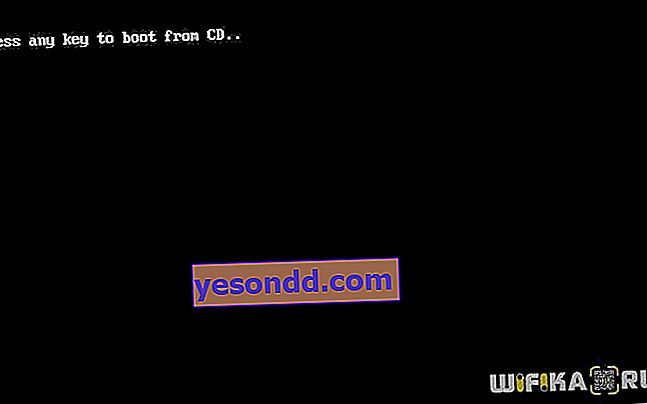
Изпълняваме това действие и инсталационният пакет с Windows 7 ще започне да разопакова файловете.
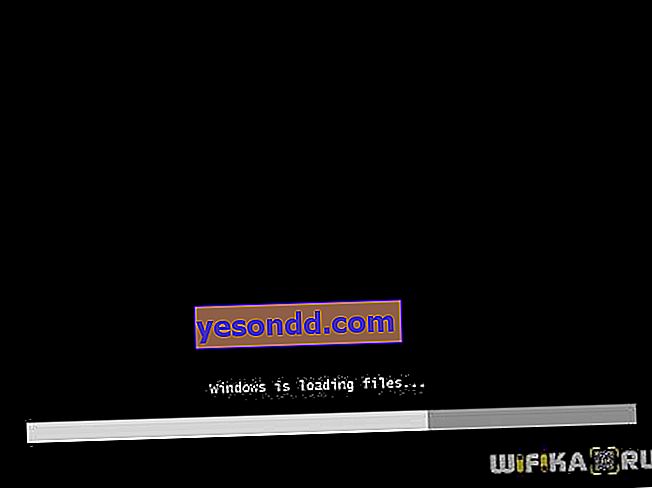
След това изберете вашата държава и език, приемете лицензионното споразумение и стартирайте инсталацията.

След това ще има още един важен момент - програмата ще попита дали искате да инсталирате или актуализирате Windows? Актуализацията предполага, че вече сте имали абсолютно същата операционна система на този лаптоп, но той е спрял да работи нормално и искате да го върнете в работно състояние, като актуализирате повредените системни файлове. В този случай всички останали данни и файлове на системния диск ще бъдат запазени.
Ако инсталираме Windows от нулата, изберете втория елемент.

След това ще бъдем помолени да изберем диск за инсталиране. Ако инсталирате системата върху старата, просто изберете и кликнете върху „Напред“ - в този режим тя ще запази и всички файлове и документи.
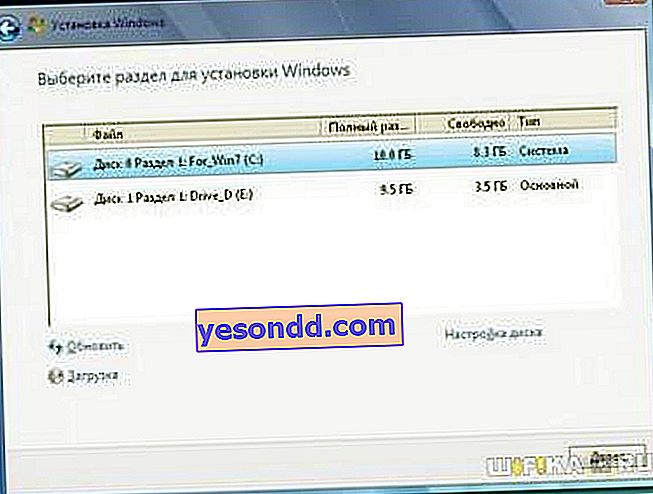
Но все пак препоръчвам да ги копирате предварително на друг твърд или сменяем носител и да форматирате дяла, в който ще бъде инсталиран Windows. За да направите това, щракнете върху връзката "Настройки на диска" и "Форматиране", след което вече кликваме върху бутона "Напред"
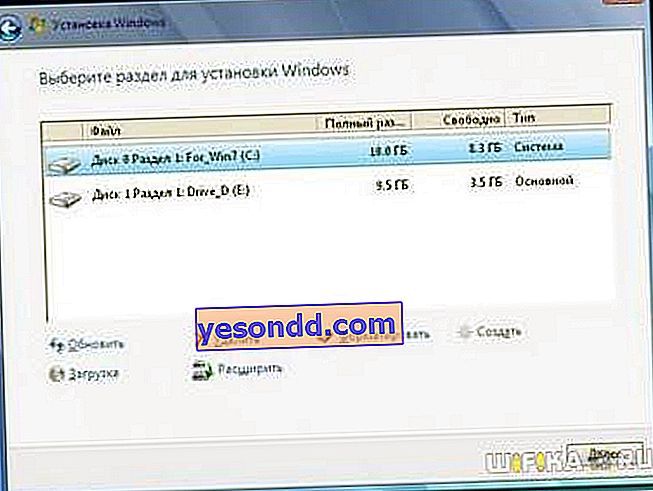
След това е съвсем просто - всички файлове ще бъдат копирани, компютърът ще се рестартира няколко пъти, след което ще трябва само да зададем име на потребителя на компютъра, парола и да въведем лицензионния ключ.
За повече информация относно процеса на преинсталиране на Windows 7 от USB флаш устройство на лаптоп, вижте видео урока, представен в началото на статията.

Ако нещо не е ясно, отговарям на всички въпроси в коментарите.
